Inhaltsverzeichnis
Fehler 1001 bei der Deinstallation oder Installation eines Programms: Der Fehler 1001 kann auftreten, wenn Sie versuchen, ein bestimmtes Programm in Windows OS zu aktualisieren, zu reparieren oder zu deinstallieren. Das Problem wird in der Regel dadurch verursacht, dass die vorherige Installation des Programms beschädigt ist.

Der Fehler "1001" tritt häufig auf, weil die vorherige Installation eines Programms beschädigt ist oder weil die Windows-Installation sich nicht in einem normalen Zustand befindet (z. B. weil die Registrierung durch eine Schadsoftware verändert wurde). In solchen Fällen kann der Benutzer eine Software auf dem System nicht deinstallieren, reparieren (neu installieren) oder aktualisieren und erhält die folgende Fehlermeldung: " Fehler 1001: Während der Deinstallation ist eine Ausnahme aufgetreten. Diese Ausnahme wird ignoriert, und die Deinstallation wird fortgesetzt. Es kann jedoch sein, dass die Anwendung nach Abschluss der Deinstallation nicht vollständig deinstalliert wird".
Dieses Tutorial enthält Anweisungen zur Behebung der Fehler 1001: Bei der Deinstallation oder Installation eines Programms in Windows 10, 8, 7 & Vista ist eine Ausnahme aufgetreten
So beheben Sie den Fehler 1001 während der Installation, Deinstallation oder des Upgrades (Windows 7, 8, 8.1 & 10)
1. Laden Sie Microsofts Programm Installieren und Deinstallieren FIX herunter.
2. Führen Sie die heruntergeladene Datei aus: " MicrosoftProgramm_Installieren_und_Deinstallieren.meta ".
3. Klicken Sie auf Weiter auf dem ersten Bildschirm.
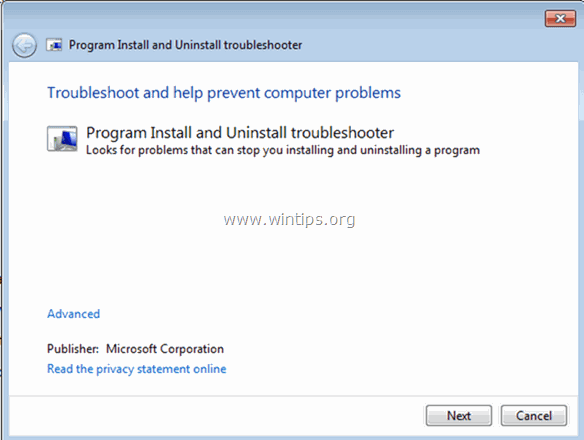
4. Wählen Sie auf dem nächsten Bildschirm aus, wann der Fehler 1001 aufgetreten ist: Während der Installation oder Deinstallation eines Programms (z. B. Deinstallation).
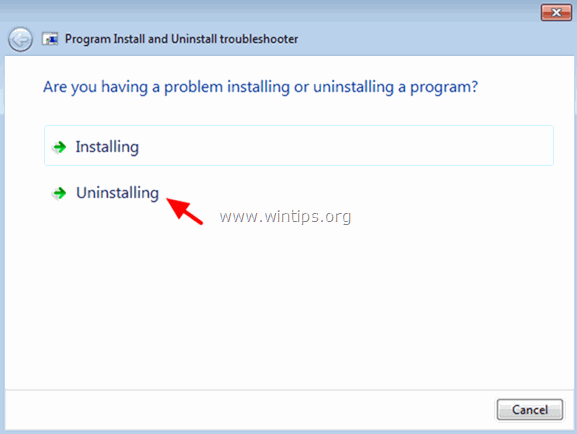
5. Wählen Sie in der Liste der Programme das Programm aus, das Sie installieren oder deinstallieren möchten, und klicken Sie auf Weiter .
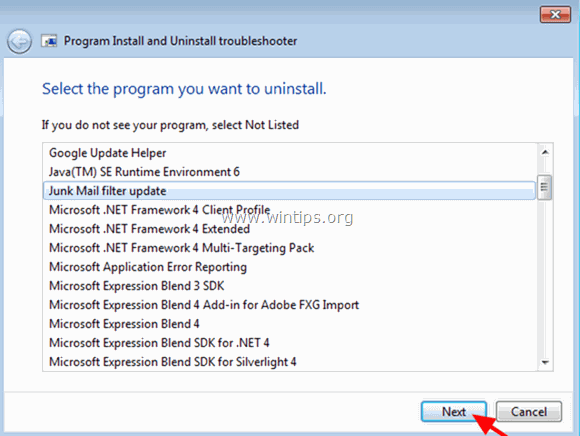
6. Wählen Sie dann Ja, versuchen Sie die Deinstallation .
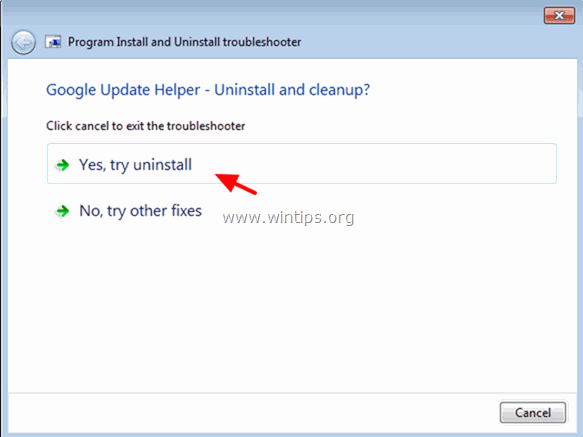
7. Vergewissern Sie sich auf dem letzten Bildschirm, dass der Status der Reparatur "" lautet. Festgelegt ". *
Hinweis: Wenn das Dienstprogramm "Problembehandlung für die Programminstallation und -deinstallation" das gewünschte Programm nicht entfernen kann, folgen Sie den Anweisungen in diesem Leitfaden: FIX: "Sie haben keinen ausreichenden Zugriff auf die Deinstallation" Problem.
8. schließen das Dienstprogramm "Programm-Installations- und Deinstallations-Troubleshooter".
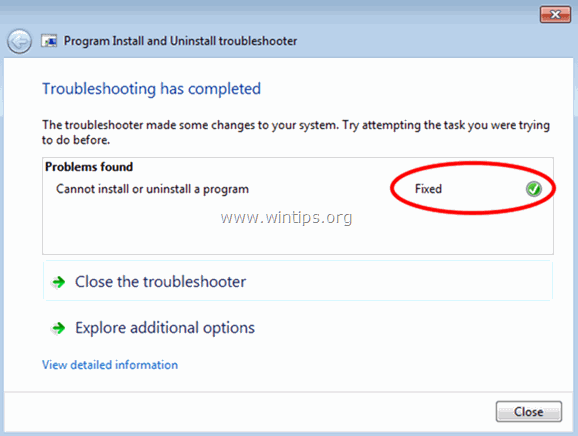
Sie sind fertig!
Lassen Sie mich wissen, ob dieser Leitfaden Ihnen geholfen hat, indem Sie einen Kommentar über Ihre Erfahrungen hinterlassen. Bitte mögen und teilen Sie diesen Leitfaden, um anderen zu helfen

Andy Davis
Der Blog eines Systemadministrators über Windows





